Pages

在 iPad 上的 Pages 文稿中添加日期和时间
在文字处理文稿中,你可以将日期和时间添加到页眉、页脚或页面中任何其他位置。在页面布局文稿中,你可以将日期和时间添加到页眉、页脚、文本框、形状或表格。
在 iPad 上前往 Pages 文稿 App
 。
。打开文稿,然后在页面上轻点两下将插入点放在要添加日期和时间的位置。
若要将其放在页眉或页脚,请依次轻点
 (或在“分屏浏览”中查看 Pages 文稿时的
(或在“分屏浏览”中查看 Pages 文稿时的  )、“文稿选项”、“文稿设置”、“更多选项”,然后轻点三个文本栏中的任意一个(你可以针对页眉或页脚任意组合使用这些文本栏)。若要进一步了解页眉和页脚,请参阅添加和移除页眉和页脚。
)、“文稿选项”、“文稿设置”、“更多选项”,然后轻点三个文本栏中的任意一个(你可以针对页眉或页脚任意组合使用这些文本栏)。若要进一步了解页眉和页脚,请参阅添加和移除页眉和页脚。轻点键盘上方的
 ,然后轻点“日期与时间”。
,然后轻点“日期与时间”。轻点已插入的日期和时间,然后执行以下任一项操作:
更改日期和时间格式:轻点“格式”,然后选取日期和时间在栏位中的显示方式。
更改日期和时间:轻点“日期”旁边的控制,然后选取要在栏位中显示的日期和时间。
【注】你选取的日期和时间默认只显示在所选栏位中。若要更改文稿中所有栏位的日期和时间,请轻点“更新所有栏”。
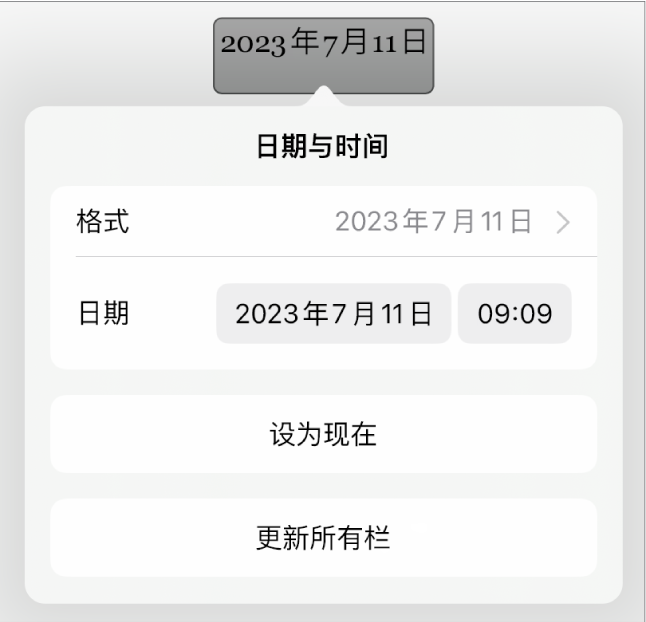
如果稍后想要更改日期、时间或格式,请再次轻点文稿中的日期和时间。
感谢您的反馈。